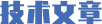

2020年06月16日 09:45上海一擎电气有限公司点击量:9573
在实际应用中,程序备份、设备维护、故障诊断、功能修改与扩展、以及程序版本升级等,都将用到程序上传,只有获取了设备中运行的程序,才可能实现相关操作。本文以S7-1500 PLC 为例,从以下几个方面,说明使用TIA Portal STEP7 V16从设备上传程序的方法。
目录
1 将设备作为新站上传 3
2 上传设备的项目数据 6
3 对早期软件版本程序的上传 8
在实际应用中,程序备份、设备维护、故障诊断、功能修改与扩展、以及程序版本升级等,都将用到程序上传,只有获取了设备中运行的程序,才可能实现相关操作。本文以S7-1500 PLC 为例,从以下几个方面,说明使用TIA Portal STEP7 V16从设备上传程序的方法。
目录
1
将设备作为新站上传 ............................................................................................ 3
2
上传设备的项目数据 ............................................................................................ 6
3
对早期软件版本程序的上传 ................................................................................. 8
在实际应用中,程序备份、设备维护、故障诊断、功能修改与扩展、以及程序版
本升级等,都将用到程序上传,只有获取了设备中运行的程序,才可能实现相关
操作。本文以 S7-1500 PLC 为例,从以下几个方面,说明使用 TIA Portal
STEP7 V16 从设备上传程序的方法。
Copyright Siemens AG Copyright year All rights reserved Unrestricted
3
1
将设备作为新站上传
要获取设备中完整的数据,可以采用“将设备作为新站上传(硬件和软件)”。
从 TIA Portal V13 SP1 开始支持将设备作为新站上传。通过这种方式,可将设
备中现有项目数据作为新站上传到项目中。
下边是具体的操作方法步骤:
(1)首先,将编程设备与 S7-1500 PLC 通过网线连接,打开 TIA Portal
STEP7 V16 并创建一个新项目。
在项目树中选择项目名称,执行“在线”菜单中,“将设备作为新站上传(硬件
和软件)”,如图 1。
图 1 作为新站上传
(2)在弹出的窗口中选择用于连接 PLC 的“PG/PC 接口类型”以及“PG/PC
接口”;单击“开始搜索”命令,显示所有兼容的设备;在可访问节点的设备表
格中,选择目标设备;单击“从设备上传”按钮,完成新站上传。如图 2。
Copyright Siemens AG Copyright year All rights reserved Unrestricted
4
图 2 新站上传操作
上传成功后,可以获取 CPU 中完整的站点数据。包括本站设备组态、IO 设备组
态、带有注释的程序块、带有注释与符号名的 DB 块、工艺对象、带有注释的
PLC 变量、PLC 数据类型、文本列表等等。
上传到项目中的这些数据,可以被离线编辑,也可以被重新下载到设备中。
注意事项:
(1)、使用 TIA Portal V16 将设备作为新站上传,要求 PLC 中程序必须与软件
版本兼容,即程序必须是 STEP7 V16 版本。否则,将出现如下错误而无法上
传。如图 3。
Copyright Siemens AG Copyright year All rights reservedUnrestricted
5
图 3 版本不兼容
(2)、 执行将设备作为新站上传时,必须确认离线项目中没有配置与在线 PLC
相同名称的站点,否则也拒绝上传。
图 4 设备名称已使用
(3)、TIA Portal STEP7 V16 必须包含设备中相关的 HSPs 或 GSDs ,否则可
能将无法上传。
图 5 缺少 GSD
Copyright Siemens AG Copyright year All rights reserved Unrestricted
6
2
上传设备的项目数据
TIA Portal STEP7 V16 与 PLC 在线模式下,可以实现从 PLC 设备上传程序,即
“从设备上传(软件)” 。该操作的适用情况是,待上传的程序在线和离线版
本不同,或只需要在线版本的程序。
操作步骤如下:
(1)打开项目,在项目树中,选择 PLC 并转至在线;执行“在线”菜单中
“从设备上传”(软件) 。如图 6。
图 6 从设备上传
(2)在接下来打开的“上传预览”对话框中,将显示报警信息以及上传所需的
相关操作。
Copyright Siemens AG Copyright year All rights reserved Unrestricted
7
图 7 上传预览
(3)勾选动作列的“继续”确认报警消息后, “从设备上传”按钮随即启用,
单击“从设备上传”按钮,将执行上传操作。
图 8 执行从设备上传
注意:
不可以上传不兼容版本的程序,即,TIA Portal STEP7 V16 只能上传 STEP7 版
本 V16 的程序。
Copyright Siemens AG Copyright year All rights reserved Unrestricted
8
3
对早期软件版本程序的操作
TIA Portal STEP7 V16 只能上传相同软件版本的程序,STEP7 V16 可以打开
V13 SP1 及以后版本的程序,并升级到 V16 版本。所以,在上传与打开程序之
前,要首先考虑软件版本的兼容性。有关兼容性的详细信息,请参考如下连接中
的叙述:
(1)运行在 PLC 中程序的版本,可以通过以下方式获取:
(a)通过 TIA Portal 中的“在线访问” 查看。
打开 Portal 项目树中“在线访问”,点击接口设备下的“更新可访问的设
备”,双击所连接的 PLC 设备下的“在线和诊断”,在“常规”选项中可以看
到目前所连接的 CPU1511C-1PN 中程序版本是 V15.1。如图 9。
图 9 通过在线访问看程序版本
(b)通过 PLC 显示屏查看。
打开 CPU 显示屏上 PLC 信息菜单项 ,可以显示 CPU 中程序的版本,如图
10。
Copyright Siemens AG Copyright year All rights reserved Unrestricted
9
图 10 通过显示屏看程序版本
(2)在获取到在线 PLC 中程序的版本后,需要使用相同版本的软件上传程序。
有了设备的原始程序,就可以在此基础上做程序的备份、修改、升级等。
关于将早期 TIA Portal 版本创建的项目转换到新的 TIA Portal STEP 7 版本的
其它信息,请参考如下连接中的内容:
TIA STEP7 V16 上载程序 博图V16 上载程序方法 西门子plc上载程序西门子触摸屏上载程序TIA Portal STEP7 V16
本网转载并注明自其它来源(非智慧城市网www.afzhan.com)的作品,目的在于传递更多信息,并不代表本网赞同其观点或和对其真实性负责,不承担此类作品侵权行为的直接责任及连带责任。其他媒体、网站或个人从本网转载时,必须保留本网注明的作品第一来源,并自负版权等法律责任。